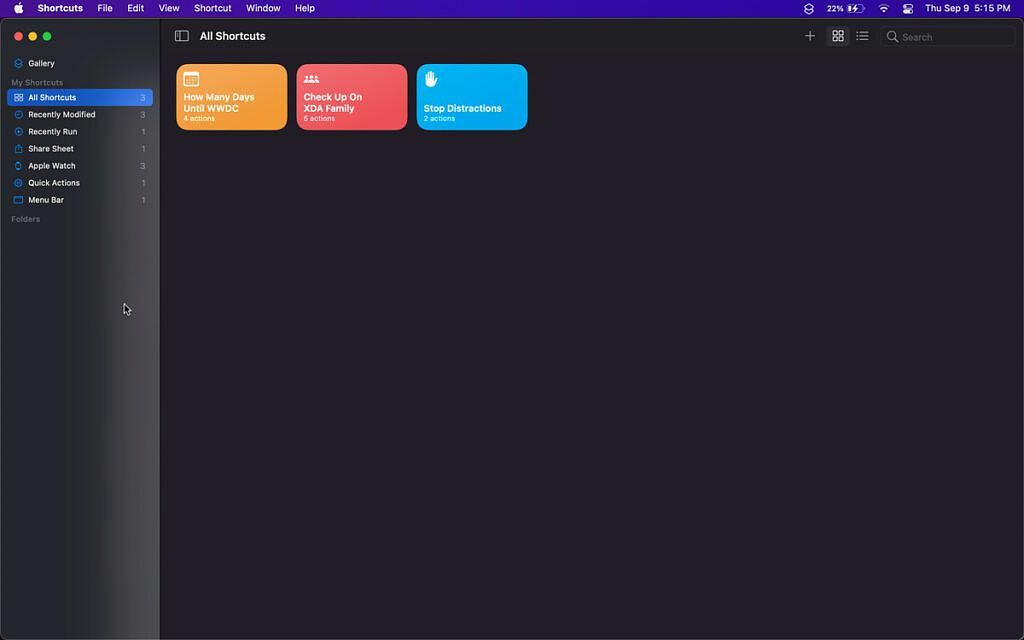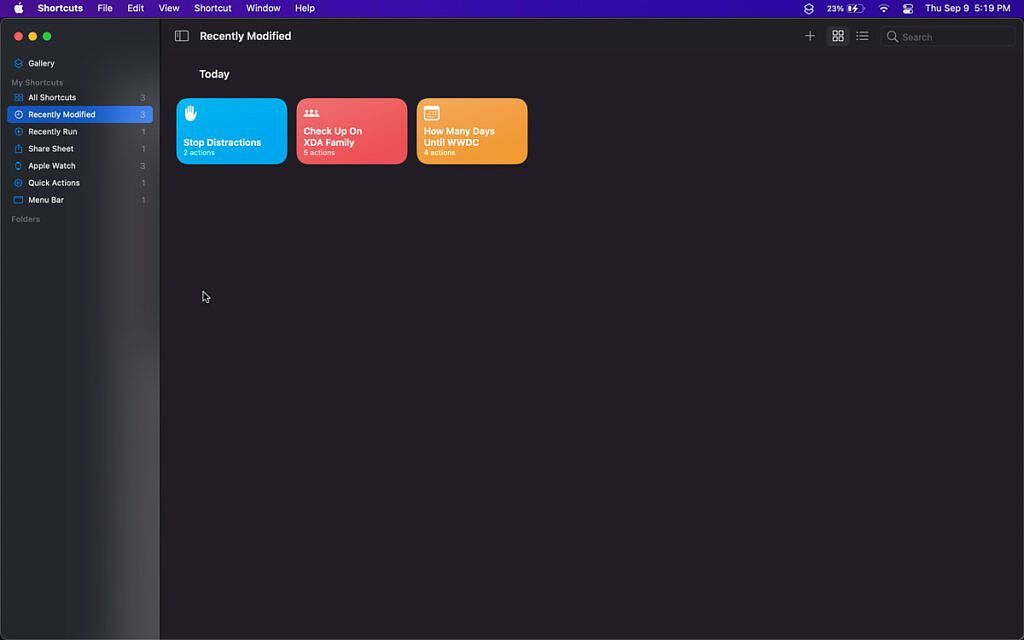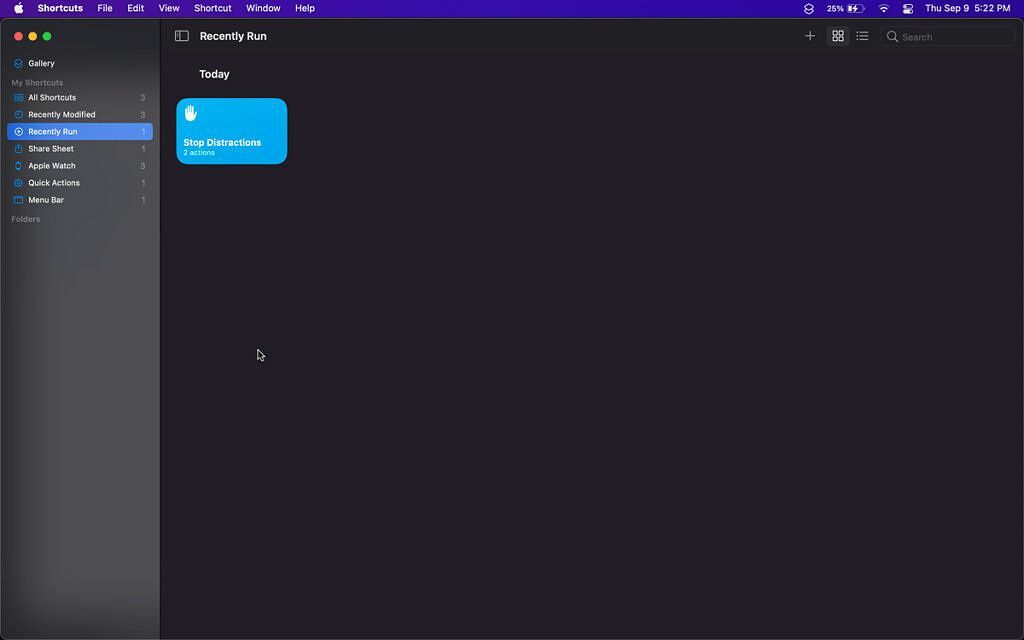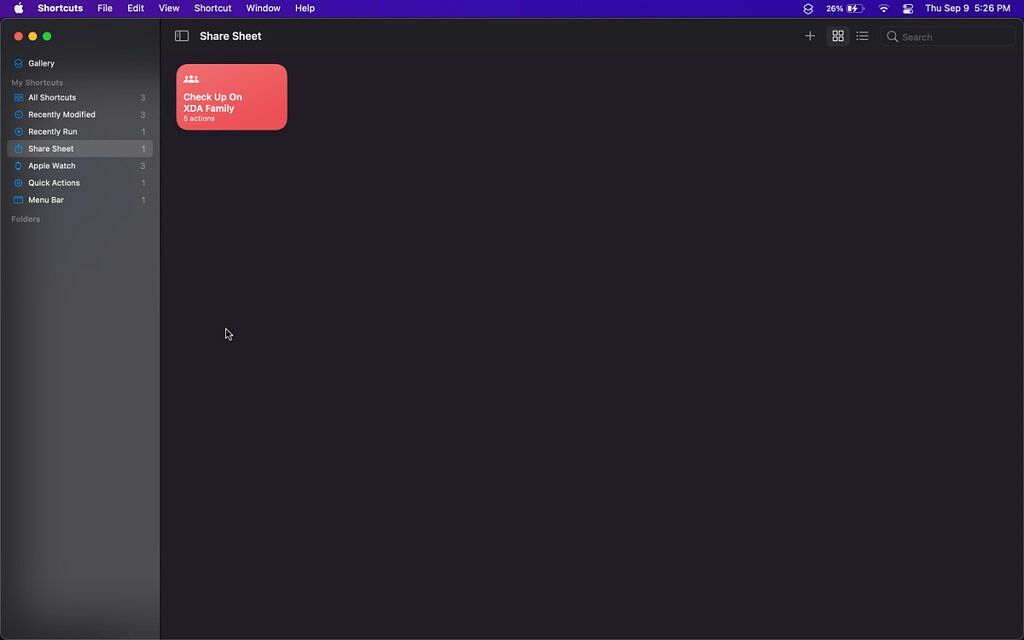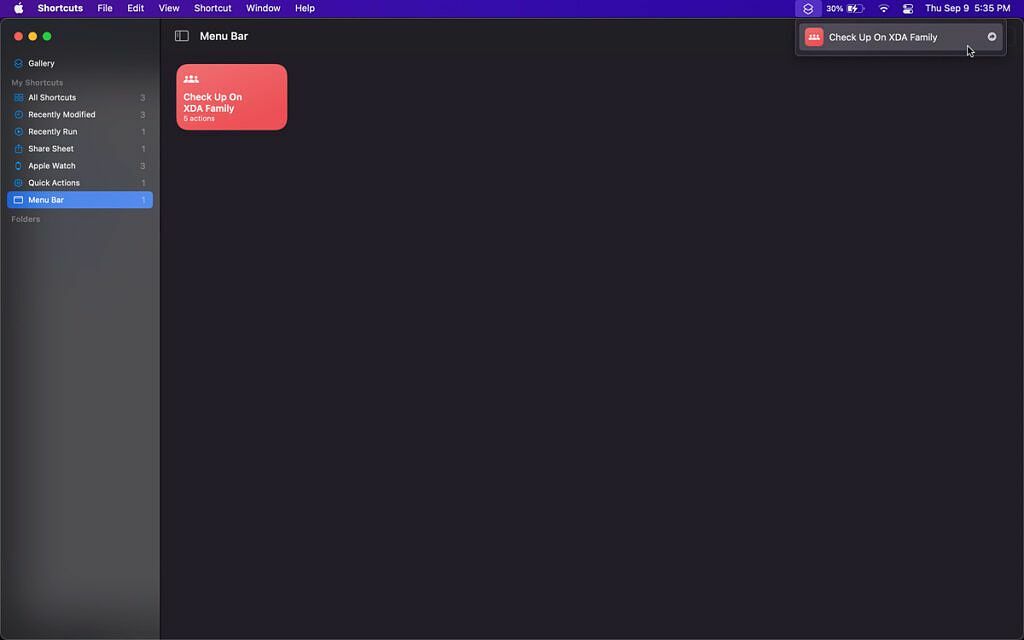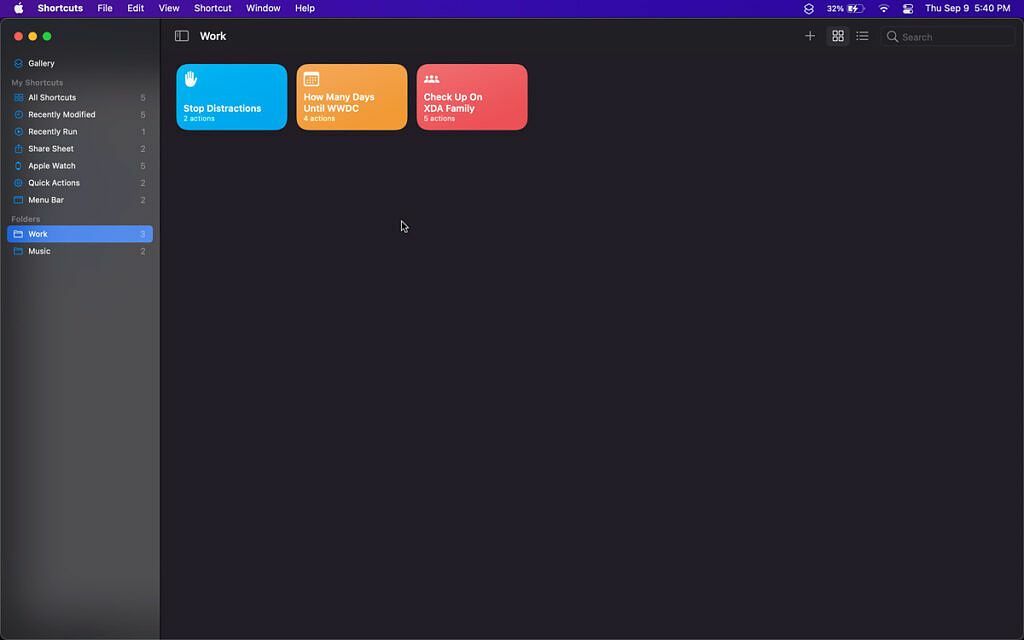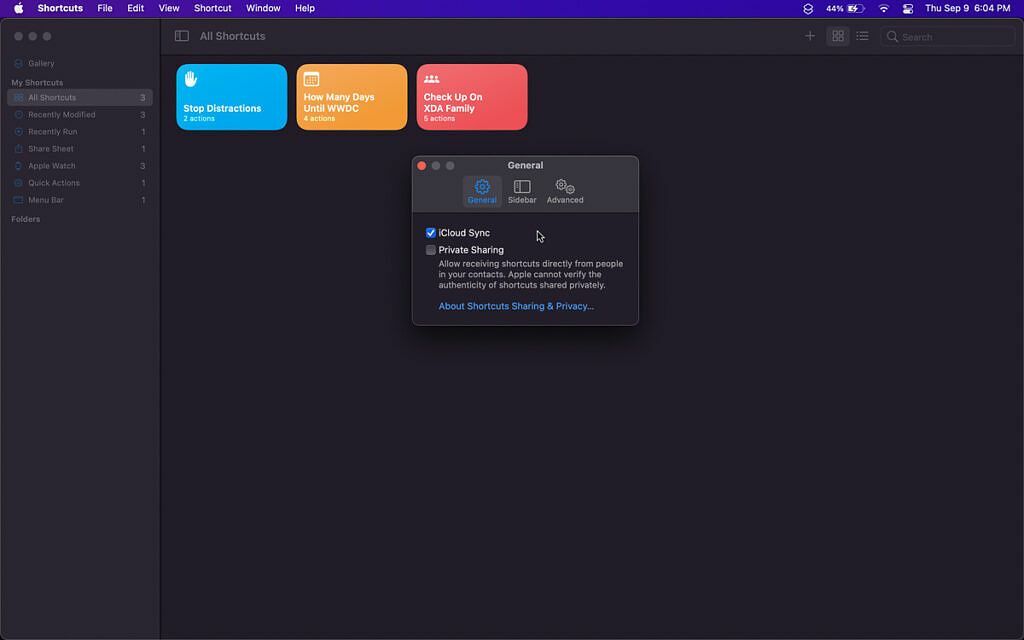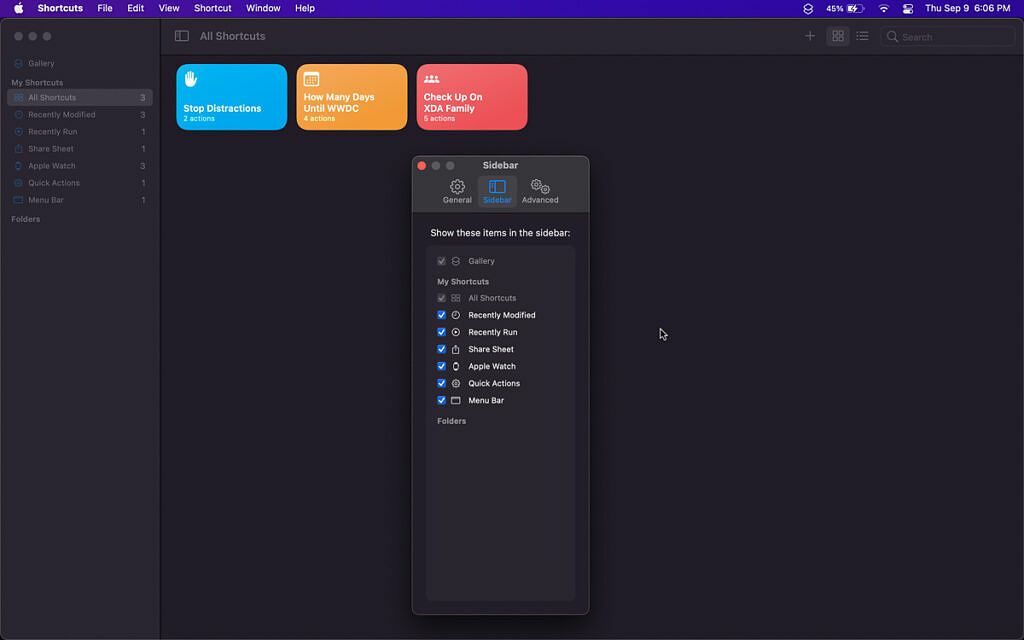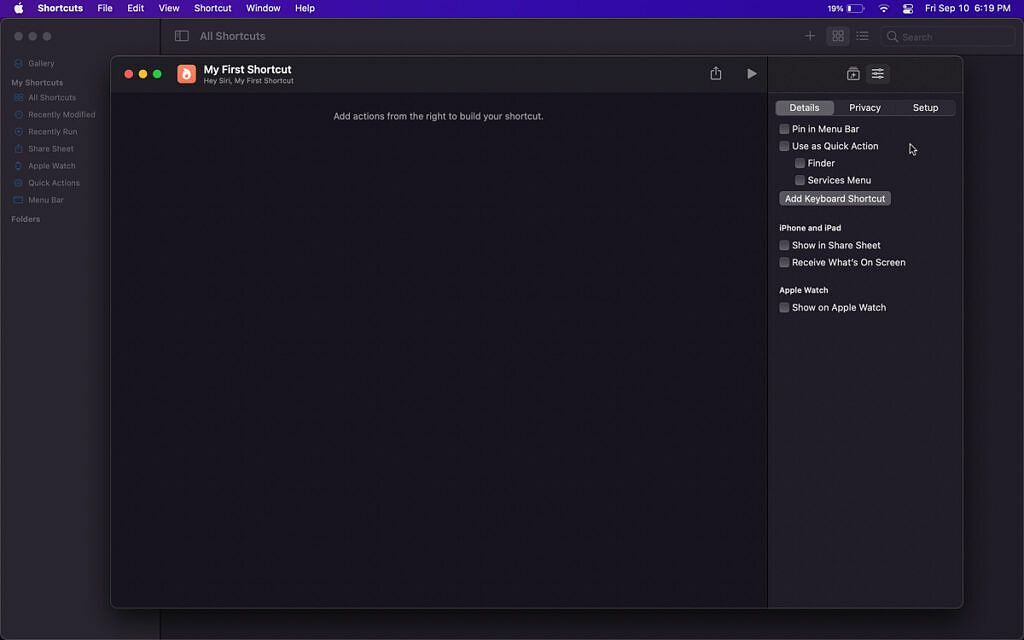Piemērota lietotne ir iekļuvusi MacOS. Nav nepieciešams ilgs laiks, lai saprastu saīsņu izveides loģiku, un mēs to aprakstīsim tālāk.
Mēs paļaujamies uz tehnoloģijām, lai atvieglotu mūsu dzīvi, izmantotu īsceļus un izvairītos no garākiem maršrutiem. Bet pat izmantojot tehnoloģiju, ir veidi, kā vēl vairāk vienkāršot mūsu darbplūsmas neatkarīgi no tā, vai mēs to darām studenti vai darbiniekiem. Īsceļi ir pirmās puses Apple lietotne, kas pirmo reizi tika ieviesta operētājsistēmā iOS 12. Šī neparasti spējīgā lietotne beidzot ir nonākusi pie Mac -- caur MacOS Montereja atjaunināšana — ļauj izmantot īsceļus datorā.
Sākotnēji Shortcuts bija trešās puses lietotne ar nosaukumu Workflow. Kā liecina gan iepriekšējie, gan pašreizējie nosaukumi, tā ir lietotne, kas paredzēta, lai vienā pogā apkopotu virkni darbību. Apple galu galā iegādājās šo lietotni un pārdēvēja to par saīsnēm, pievienojot tai sistēmas līmeņa privilēģijas un papildu funkcijas. Tas ir tik lieliski, ka to var izmantot ikviens — gan iesācējs, gan pieredzējuši lietotāji. Ir darbības, kas prasa gandrīz nulles pieredzi šajā jautājumā, un citas, kas prasīs papildu prasmes.
Vispirms apskatiet saīsnes operētājsistēmā macOS
Palaižot lietotni savā Mac datorā, jūs pamanīsit būtisku atšķirību, salīdzinot ar tās līdzinieku iOS — Automatizācija trūkst cilnes. Tiem, kas nav pazīstami ar Automatizācija cilni vai tās mērķi, tā ir sadaļa, kas aktivizē konkrētus saīsnes, pamatojoties uz noteiktiem, iepriekš piešķirtiem nosacījumiem. Šie apstākļi var būt diennakts laiks, DND statuss, akumulatora uzlādes līmenis, Bluetooth/Wi-Fi savienojums, NFC tagu noteikšana utt.
Tāpēc ikreiz, kad jūsu iPhone konstatē kādu no šiem nosacījumiem, tas aktivizēs norādīto saīsni. Jums vispār nav jāsazinās ar tālruni — vismaz dažos gadījumos.
Grūti pateikt, kāpēc Automatizācija cilne MacOS nepastāv — ņemot vērā, ka Mac varētu atbalstīt daudzus nosacījumus. Neatkarīgi no NFC, CarPlay un, iespējams, vēl dažām darbībām, macOS teorētiski var atbalstīt iOS pieejamos automatizācijas nosacījumus. Joprojām nav zināms, vai Apple to pievienos nākamajā atjauninājumā. Mums būs jāgaida un jāredz, kas notiks tālāk.
Atgriezties uz saīsņu galveno ekrānu operētājsistēmā macOS. Jūs sagaidīs Galerija cilne, papildinot to Mani saīsnes un Mapes sadaļas. Mani saīsnes ir sadalīts septiņās dažādās kategorijās:
- Visi saīsnes
- Nesen pārveidots
- Nesen Run
- Kopīgot lapu
- Apple Watch
- Ātrās darbības
- Ēdienkarte
The Mapes sadaļā ir visas mapes, kuras jūs personīgi izveidojat, lai klasificētu vai grupētu savus individuālos īsceļus.
Īsceļu galerija operētājsistēmā macOS
Galerija ir lieliska vieta, kur sākt īsinājumtaustiņu izpēti kā jaunpienācēju, tādējādi tā ir pirmā sadaļa lietotnē. Tā ir īsinājumtaustiņu kolekcija, kas sagrupēta, pamatojoties uz to dažādajām funkcijām un kategorijām. Šajās grupās ietilpst:
- Iesācēja saīsnes: ļoti vienkāršas, taču parocīgas, piemēram, nosūtiet kādam savu jaunāko fotoattēlu.
- Pieejamības saīsnes: galvenokārt koncentrējas uz veselību un ārkārtas situācijām, izmantojot īsinājumtaustiņus, piemēram, ziņojumu un atrašanās vietas informācijas nosūtīšanu ārkārtas kontaktpersonām vai medikamentu izsekošanu.
- Lieliski ar Siri: īsceļi, kas var noderēt brīvroku režīmā, izmantojot Siri. Šajā kolekcijā ir iekļauta saīsne, kas lūdz Siri informēt par laikapstākļiem un ceļojuma laiku uz darbu, kā arī atskaņot aplādes apraidi.
- Brīnišķīgi logrīku saīsnes: ērti piekļūt, izmantojot lietotnes Shortcuts logrīku, piemēram, Atskaņot visu pašreizējo albumu īsceļu.
- Kopīgošanas lapas saīsnes: šie īsinājumtaustiņi ir vērsti uz skatītā satura saglabāšanu, kopīgošanu vai rediģēšanu. Daži no īsinājumtaustiņiem ietver Safari tīmekļa lapas rediģēšanu, tīmekļa lapas pārvēršanu PDF formātā un grāmatas pievienošanu vēlmju sarakstam.
- Apple Music saīsnes: visam Apple Music. Atveriet žanra atskaņošanas sarakstus, atskaņojiet izpildītāju, kopīgojiet savu nedēļu mūzikā un daudz ko citu.
- Īsceļi koplietošanai: no pasta uz Twitter un Instagram. Šie saīsnes atvieglos satura kopīgošanu ar citiem, piemēram, AirDrop ekrānuzņēmums īsceļu.
Galerijā ir arī vairāk kolekciju, kas galvenokārt ir vērstas uz produktivitāti. Tie ietver Padariet lietas, Sakārtojies, Darbs no jebkuras vietas, un vēl vairāk nekā duci.
Kad esat izpētījis Galerija un tā saīsnes, varat sākt veidot savu. Nav vajadzīgs ilgs laiks, lai saprastu to loģiku, un mēs visu aprakstīsim vēlāk.
Mani saīsnes operētājsistēmā macOS
Visi saīsnes
Šajā sadaļā ir iekļauti visi saīsnes, ko esat pievienojis vai izveidojis lietotnē Īsceļi. Augšējā labajā stūrī ir pluszīme, kas ļauj no turienes izveidot jaunus īsceļus. Varat arī mainīt skatu no sīktēla uz sarakstu un otrādi. Meklēšanas josla ir novietota pašā labajā pusē, ļaujot viegli atrast noteiktu saīsni, kura nosaukums ir zināms.
Nesen pārveidots
Šajā sadaļā ir parādīti īsinājumtaustiņi, kurus nesen esat mainījis. Tas norāda augšpusē, kad ir notikusi pēdējā modifikācija, un tie tiek attiecīgi sakārtoti.
Nesen Run
Līdzīgi kā iepriekšējā sadaļā, šajā sadaļā tiek parādīti nesen palaisti saīsnes. Tajā augšpusē ir minēts, kad tie pēdējo reizi tika aktivizēti, un tie tiek attiecīgi sakārtoti.
Kopīgot lapu
Šajā sadaļā ir uzskaitīti saīsnes, kas atbalsta un tiek rādītas iOS un iPadOS, nevis macOS, koplietošanas lapā. Tā kā lietotne Shortcuts piedāvā iCloud sinhronizāciju, varēsiet skatīt, kuri no jūsu īsinājumtaustiņiem atbalsta šo iestatījumu iPhone tālrunī/iPad, tieši no sava Mac datora.
Apple Watch
WatchOS 7 pievienoja iespēju palaist īsinājumtaustiņu komandas tieši no plaukstas locītavas. Šajā sadaļā ir parādīts, kuri no jūsu īsceļiem ir sinhronizēti ar pulksteni.
Ātrās darbības
Šajā sadaļā ir parādīti saīsnes, ko esat pievienojis Finder un pakalpojumu izvēlnei, izmantojot saīsņu izveides iestatījumus.
Ēdienkarte
Šajā sadaļā ir parādīti īsinājumtaustiņi, kurus esat pievienojis sava Mac izvēlņu joslai, lai atvieglotu piekļuvi.
Mapes
Kā jau minējām iepriekš, Mapes ir vieta, kur dzīvo jūsu grupas, lai labāk klasificētu jūsu īsceļus. Varat izveidot tik daudz mapju, cik vēlaties, un tās tiks sinhronizētas ar jūsu iDevices, ja vien ir ieslēgta iCloud Sync.
Īsinājumtaustiņu preferences operētājsistēmā macOS
Pirms sākat izveidot savus īsceļus, ieteicams pārskatīt preferences un pielāgot tās pēc vēlēšanās.
Ģenerālis
Zem Ģenerālis, varēsit pārslēgt iCloud sinhronizācija. Tādējādi jūsu īsceļi tiks atjaunināti visās jūsu iDevices. Jūs atradīsiet arī a Privātā koplietošana opcija, kas ļauj jūsu kontaktpersonām koplietot saīsnes tieši ar jums. Tomēr Apple brīdina, ka tas nevar pārbaudīt, vai saņemtie saīsnes ir droši vai nē. Izmantot uz savu risku, būtībā.
Sānjosla preferences ļauj parādīt vai paslēpt noteiktas sadaļas un mapes no lietotnes sānjoslas.
Papildu
Papildu preferences ietver papildu iestatījumus pieredzējušākiem lietotājiem. Ja jūs joprojām esat iesācējs īsinājumtaustiņos un viss šķiet pārāk mulsinoši, mēs iesakām atstāt papildu preferences tādas, kādas ir — izslēgtas. Galu galā varat eksperimentēt ar tiem, kad esat vairāk iepazinies ar to, kā viss darbojas.
Saīsnes operētājsistēmā macOS
Tagad galvenās sadaļas ir padziļināti izskaidrotas, ir pienācis laiks iedziļināties faktiskajā saīsnes izveides procesā!
Radīšana
Sāciet, noklikšķinot uz Plus zīme augšējā labajā stūrī Mani saīsnes sadaļā. Tiks parādīts tukšs audekls. Šeit jūs veidosit savu pirmo saīsni. Jums ir jāpiešķir tai nosaukums un pēc izvēles jāmaina noklusējuma ikona. Tos var izdarīt, izmantojot audekla augšējos kreisos pielāgošanas iestatījumus.
Ir pieejamas 15 ikonu krāsas, no kurām izvēlēties, bet faktiskās ikonas ir daži desmiti. Dzīvnieki, cilvēki, izdomāti varoņi, sadzīves tehnika, ikonu saraksts ir bezgalīgs. Gandrīz garantēts, ka atradīsit tādu, kas atbilst jūsu saīsnes tēmai. Kad saīsnei piešķirsit identitāti, pamanīsit a Sveiki, Siri, [saīsnes nosaukums] frāze zem tās nosaukuma. Tas ir tāpēc, ka jūs varat aktivizēt īsceļus, izmantojot Siri, ne tikai fiziski noklikšķinot uz pogas.
Audekla labajā pusē atradīsit divas pogas Darbības bibliotēka un Īsceļu informācija.
Darbības bibliotēka
Šeit sākas maģija. Šajā sadaļā ir divas galvenās cilnes — Kategorijas un Lietotnes. Pirmajam ir noklusējuma vērtība Ieteikts opciju, kas piedāvā sarakstu ar darbībām, kuras, iespējams, vēlēsities pievienot audeklam.
Citas iespējas ietver Visas darbības, kurā ir uzskaitītas visas darbības, kuras varat pievienot -- Izlase, Dokumenti, Webutt. Katra no šīm opcijām sašaurina īsinājumtaustiņu darbību sarakstu, lai vieglāk atrastu to, ko meklējat. Tātad, ja veidojat uz mūziku vērstu saīsni, jūs zināt, ka, iespējams, atradīsit lielāko daļu meklēto darbību Plašsaziņas līdzekļi.
Ja zināt, kura lietotne piedāvā meklēto darbību, tad Lietotnes cilne ir vieta, kur jums vajadzētu doties. No turienes varat noklikšķināt uz izvēlētās lietotnes, lai skatītu pieejamo darbību sarakstu. Ir vērts pieminēt, ka šajā sadaļā ir iekļautas gan pirmās, gan trešās puses lietotnes, kas atbalsta īsinājumtaustiņu darbības.
Īsceļu informācija
Šī daļa ir sadalīta trīs sadaļās - Sīkāka informācija, Privātums, un Uzstādīt.
The Sīkāka informācija sadaļa būtībā ir īsceļa skelets. Tur jūs varat izlemt, kur un kādos apstākļos tam vajadzētu parādīties. Šīs opcijas ietver tās pievienošanu Apple Watch, Share Sheet operētājsistēmā iOS/iPadOS vai Mac izvēlņu joslai.
Zem Privātums, jums ir jāpiešķir īsceļam īpašas privilēģijas, piemēram, piekļuve jūsu mūzikas bibliotēkai. Tas ir diezgan līdzīgs tam, kā lietotņu atļaujas darbojas operētājsistēmā iOS. Galu galā īsceļi ir kā mini lietotnes.
In Uzstādīt, jūs varat pievienot Importēt jautājumus ja plānojat koplietot saīsni ar citiem.
Īsceļu izveide operētājsistēmā macOS
Kad esat visu iestatījis, varat sākt pievienot darbības savam jaunajam saīsnei. Celtniecība ir diezgan vienkāršs process. Jūs vienkārši velciet un nometiet darbības hronoloģiskā secībā. Kad tu trāpīsi Skrien, viņi katrs pa vienam sāks pildīt savus uzdevumus. Kad darbība ir veikta, tā nodod jebkuru rezultātu nākamajai darbībai un tā tālāk, un tā tālāk, līdz tiek sasniegts saīsnes beigas.
Iepriekš esošajā ekrānuzņēmumā es izveidoju saīsnes paraugu jūsu potenciālajai rīta rutīnai. Tas ir tikai vienkāršs īsinājumtaustiņu darbības demonstrācija. Šajā gadījumā saīsne pārbauda laikapstākļus un pēc tam tos izrunā skaļi. Pēc tam tas atskaņo Podcast apraidi no jūsu bibliotēkas. Kad aplāde sāks atskaņot, tā satvers jaunākos vienumus no jūsu iecienītākās RSS plūsmas un glīti parādīs rakstus Quick Look.
Lielākajai daļai darbību ir pašsaprotami nosaukumi, tāpēc katras darbības noteikšanai nevajadzētu būt izaicinājumam. Apple un trešo pušu izstrādātāji ir iekļāvuši arī papildu aprakstus neskaidriem. Šie apraksti pilnībā izskaidro, kādai darbībai ir jābūt.
Tagad jūs zināt, kā darbojas saīsņu loģika operētājsistēmā MacOS. Ar to var būt ļoti jautri eksperimentēt, tiklīdz esat to apguvis. Un labākā daļa? Tas ietaupīs jūsu laiku un pūles ilgtermiņā.
Vai izmantojat lietotni Shortcuts operētājsistēmā MacOS? Ja jā, kā tas vienkāršo jūsu darbplūsmu? Paziņojiet mums tālāk komentāru sadaļā.